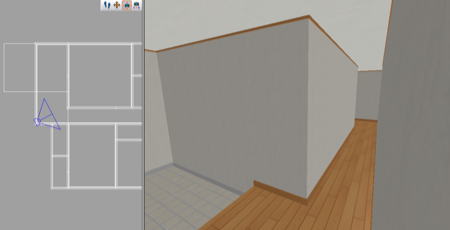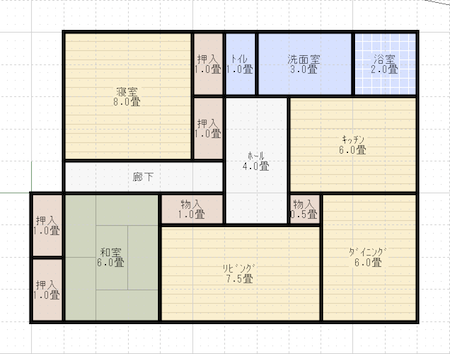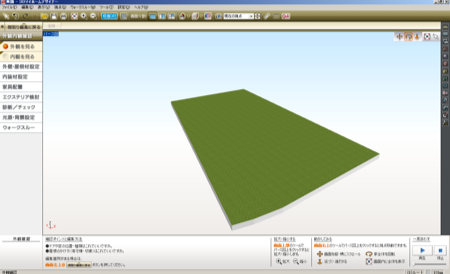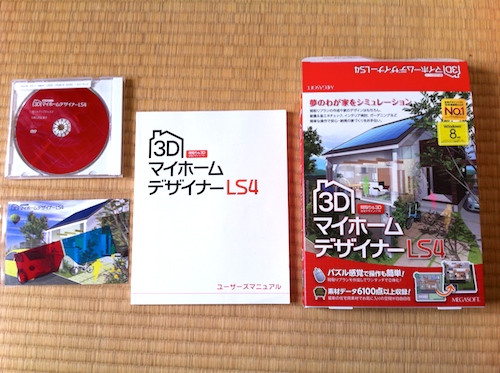3Dマイホームデザイナー– category –
-

3Dマイホームデザイナーで屋根を作成する
「3DマイホームデザイナーLS4」で作った間取りに屋根を設定していきます。屋根を作成するには左メニューから「屋根を作成」を選択して、下メニューで屋根を作成したい階を選択して屋根の形状を選びます。屋根の流れによっていくつか選べるようになってます... -

3Dマイホームデザイナーで住宅設備・家具を配置
「3DマイホームデザイナーLS4」で住宅設備・家具を配置していきます。住宅設備・家具を配置する前の間取り図はこんな感じです。この間取りを「立体化」するとこんな感じになります。この「立体化」した状態のままでも、こんな感じで住宅設備や家具を配置す... -

3Dマイホームデザイナーでドア・窓の配置
「3DマイホームデザイナーLS4」でドア・窓を配置していきます。ドア・窓の配置をする前の間取り図はこんな感じです。まずは玄関ドアを配置します。和風な感じの引き違いドアを配置しました。次は室内ドアを配置していきます。まずは肩開きドアをリビングに... -

「壁を編集」で邪魔な壁を削除する
「3DマイホームデザイナーLS4」では部屋を作成しただけではただの四角い箱の状態です。部屋をただ設置しただけの間取り図はこんな感じです。この状態で「立体化」をして玄関の中を「ウォークスルー」で表示してみるとこんな感じで「壁」しかないです。この... -

3Dマイホームデザイナーで部屋を作成する
「3DマイホームデザイナーLS4」を使って部屋を作っていきます。敷地を作成ができたら、次に「部屋の作成」をします。 敷地は北が上にくるように作成しておくと日光の日当りが確認できるので分かりやすいです。今回使用する敷地はこんな感じで作成しました... -

敷地を作成する
「3DマイホームデザイナーLS4」で間取りを作るときに敷地を設定するときの作成方法を紹介していきます。最初に敷地を作成すると敷地のどの位置に住宅を建てると良いかを検討しやすくなるのでオススメです。敷地を作成しなくても間取りから先に作ることもで... -

間取り図を最初から作成するときの手順
「3DマイホームデザイナーLS4」で新築のための間取り図を作成して検討するときの流れを大まかに紹介します。購入した人は説明書を読めば良いのですが、これから購入する人に向けて、間取り作成の流れを知っておいても損はないと思います。「3Dマイホームデ... -

3DマイホームデザイナーLS4の初回起動時の動作チェック
3DマイホームデザイナーLS4を起動すると初回起動時のみ「動作チェックウィザード」が表示されます。「次へ」ボタンをクリックすると下にサンプル画像が表示されます。 左側がサンプル画像で右側が3Dパース画像です。 同じように表示されていれば問題ありま... -

3DマイホームデザイナーLS4のパッケージ内容
わたしは「3DマイホームデザイナーLS4」を通販で買ったのですが、これから通販で購入する人のためにどんなものが箱に入っているのか紹介したいと思います。箱の正面はこんな感じになってます。わたしが購入したお店では限定で購入特典として間取の書籍が付... -

間取りソフト「3DマイホームデザイナーLS4」を購入しました。
新築住宅を建てるときの間取りを考えるのに無料で使える間取りソフトの「せっけい倶楽部」を使っていました。 「せっけい倶楽部」では間取りを上から見れるのですが、家の中を歩ける「ウォークスルー」機能がないので間取りソフトで一番売れているという「...